Los campos del formulario de registro de WP Affiliates Manager te muestran cómo configurar y añadir nuevos campos al formulario de registro de afiliados.
Actualizado el: 8 de marzo de 2023
Ultimas noticias: Actualizado el documento.
El siguiente tutorial te muestra cómo añadir nuevos campos a tu formulario de registro. Puedes optar por activar todos los campos que desees. Incluso puedes seleccionar si los campos son obligatorios o no. Hay varios métodos de pago que puedes elegir para tus afiliados.
Que necesitas:
- Affiliates Manager.
- También puedes comprar la versión premium de Affiliate Manager. (Opcional)
Campos del formulario de registro de WP Affiliates Manager
Paso 1 ) Ves a Afiliados -> Ajustes -> Registro de afiliados como puedes ver en la siguiente imagen para configurar las siguientes opciones.
Métodos de pago disponibles
- Cheque
- PayPal
- Manual
- Transferencia bancaria
- Instrucciones para la transferencia bancaria = Nota: Puedes editar las instrucciones.
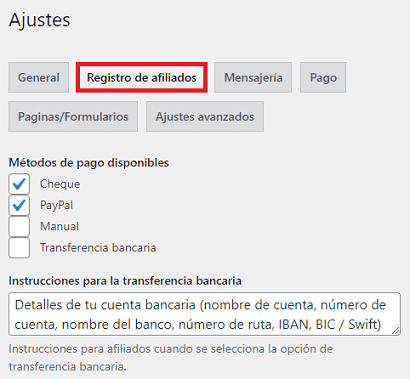
Paso 2 ) La siguiente imagen Campos de registro de afiliados te permite configurar las siguientes opciones.
Nota: solo puedes editar y borrar nuevos campos personalizados añadidos.
Campos de registro de afiliados
- Haz clic en el botón Añadir campos personalizado para añadir nuevos campos a tu formulario de registro.
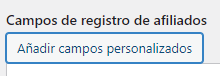
Paso 2-a ) La siguiente imagen Campo personalizado te permite editar y seleccionar entre las siguientes opciones.
Ajustes de campo personalizado
- Nombre mostrado
- Nombre del campo
- Tipo de campo
- Longitud máxima
- Haz clic en el botón Cancelar para cancelar las entradas o en el botón Aceptar cuando hayas terminado de configurar el nuevo campo.
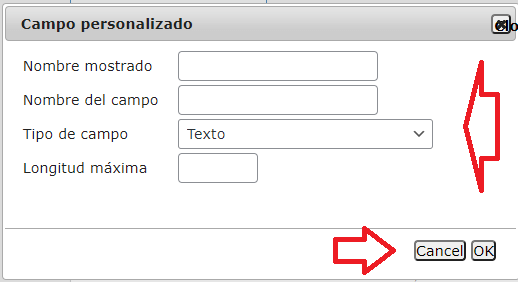
Paso 3 ) La siguiente lista, es una lista de campos de registro por defecto que puedes elegir para activar o no. También puedes seleccionar que el campo sea obligatorio en el formulario de registro.
Campos por defecto de afiliados
- Primer nombre
- Apellido
- Número de teléfono
- Dirección de correo electrónico = Nota: Este archivo no se puede editar ni desactivar.
- Dirección Línea 1
- Línea de dirección 2
- Ciudad
- Expresar
- Código postal
- País
- nombre de empresa
- URL del sitio web
- Términos y condiciones
- Mensaje de la página de inicio de afiliados
Paso 3-a ) La siguiente imagen te muestra dos campos Primer nombre y Apellidos. Cada campo puede estar activado o no. También puedes seleccionar si el campo es obligatorio o no.
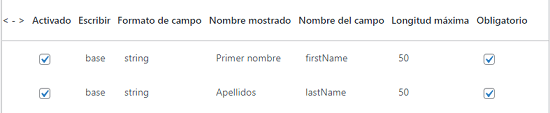
Mensaje de página de inicio de afiliados
Paso 4 ) La siguiente imagen Mensaje de página de inicio de afiliados te permite personalizar el mensaje que se muestra a un visitante que no está conectado a WordPress.
Puedes escribir cualquier mensaje que desees usando el editor Visual o HTML. También puedes añadir imágenes si lo deseas.
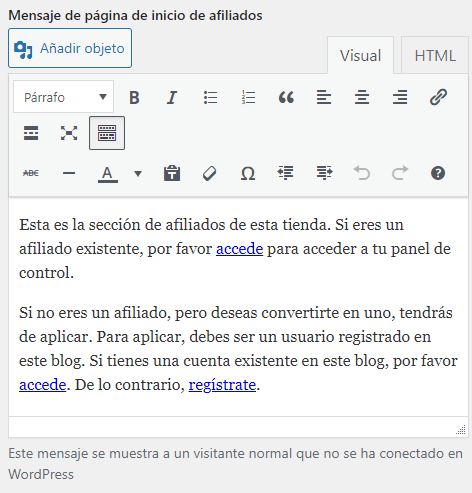
Mensaje de la página de inicio de afiliados (conectado pero no es un afiliado)
Paso 5 ) La siguiente imagen Mensaje de la página de inicio de afiliados (conectado pero no es un afiliado) te permite personalizar el mensaje que se muestra a un usuario que se ha conectado a WordPress pero no es un afiliado.
Puedes escribir cualquier mensaje que desees usando el editor Visual o HTML. También puedes añadir imágenes si lo deseas.
Nota: asegúrate de hacer clic en el botón Guardar ajustes cuando termines de editar los mensajes.
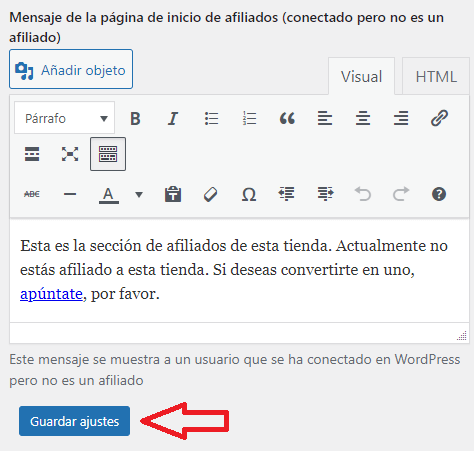
FAQ
P1 ¿Es posible añadir algunos campos personalizados (como el control desplegable y de carga de archivos) a la página de registro del afiliado?
Respuesta: desafortunadamente, en la actualidad, no. Consulta el siguiente enlace de soporte para obtener más información.
==================================
Eso es todo lo que tienes que hacer para configurar el formulario de registro.
Estaré actualizando esta entrada de vez en cuando. No olvides de visitar de nuevo.
Disfrutar.
Lista de tutoriales de WordPress Affiliates Manager: